OPEL INSIGNIA 2015.5 Руководство по информационно-развлекательной системе (in Russian)
Manufacturer: OPEL, Model Year: 2015.5, Model line: INSIGNIA, Model: OPEL INSIGNIA 2015.5Pages: 167, PDF Size: 2.77 MB
Page 21 of 167
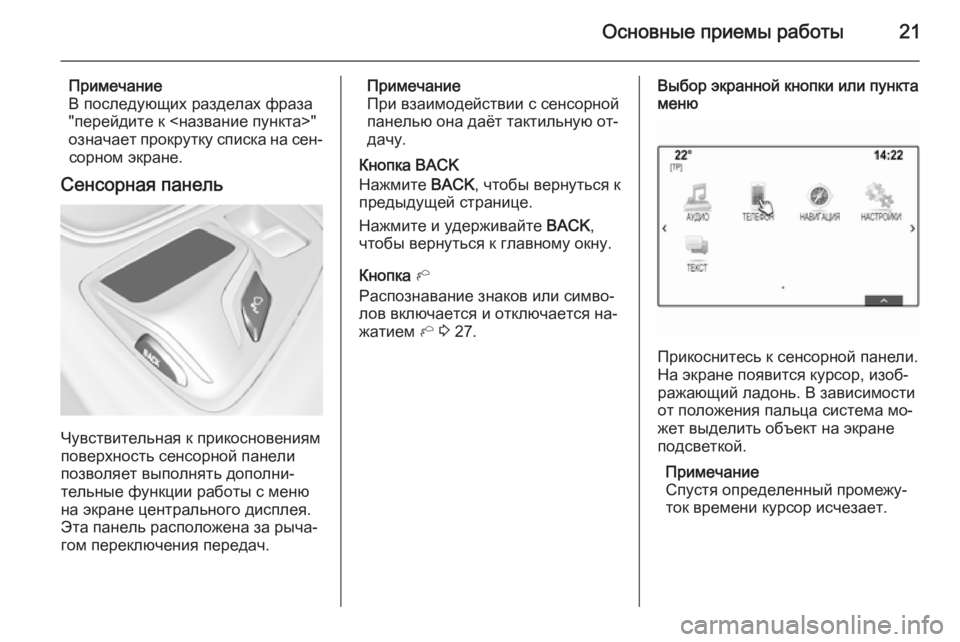
Основные приемы работы21
Примечание
В последующих разделах фраза
"перейдите к <название пункта>"
означает прокрутку списка на сен‐ сорном экране.
Сенсорная панель
Чувствительная к прикосновениям
поверхность сенсорной панели позволяет выполнять дополни‐
тельные функции работы с меню
на экране центрального дисплея.
Эта панель расположена за рыча‐
гом переключения передач.
Примечание
При взаимодействии с сенсорной
панелью она даёт тактильную от‐
дачу.
Кнопка BACK
Нажмите BACK, чтобы вернуться к
предыдущей странице.
Нажмите и удерживайте BACK,
чтобы вернуться к главному окну.
Кнопка h
Распознавание знаков или симво‐ лов включается и отключается на‐
жатием h 3 27.Выбор экранной кнопки или пункта
меню
Прикоснитесь к сенсорной панели.
На экране появится курсор, изоб‐ ражающий ладонь. В зависимости
от положения пальца система мо‐
жет выделить объект на экране
подсветкой.
Примечание
Спустя определенный промежу‐
ток времени курсор исчезает.
Page 22 of 167

22Основные приемы работы
Проведите пальцем в направленииобъекта, который нужно выбрать.
Курсор, изображающий ладонь, пе‐
ремещается на экране от одного
объекта, который можно выбрать, к другому.
Когда подсветкой будет выделен
нужный объект, остановите движе‐
ние пальца.
Чтобы выбрать объект, нажмите пальцем на сенсорную панель.
Примечание
В дальнейшем вместо полного
описания порядка действий по вы‐
бору и нажатию кнопки или пункта
меню на экране с помощью сен‐
сорной панели будет просто гово‐ риться "выберите <название
кнопки>/<название пункта
меню>".
Прокрутка списков
Если на экране помещаются не все объекты, список потребуется про‐
крутить.
Способ просмотра пунктов меню
списком:
Дотронувшись до сенсорной па‐
нели двумя пальцами, проведите
ими вверх или вниз.
Примечание
В последующих разделах фраза
"перейдите к <название пункта>"
означает прокрутку списка с по‐
мощью сенсорной панели.
Прокрутка окон
Если объекты занимают несколько
страниц (например, в главном
окне), их можно перелистывать.
Примечание
Страницы можно перелистывать
только тогда, когда их несколько.Перелистывание страниц главного
окна
Способ перелистывания страниц:
Page 23 of 167
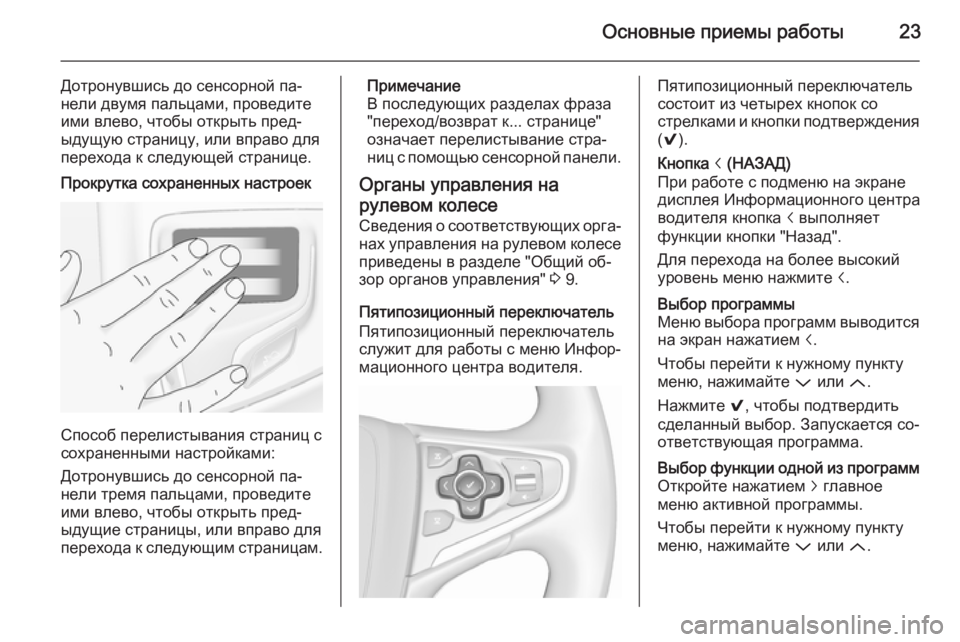
Основные приемы работы23
Дотронувшись до сенсорной па‐
нели двумя пальцами, проведите
ими влево, чтобы открыть пред‐ ыдущую страницу, или вправо для
перехода к следующей странице.Прокрутка сохраненных настроек
Способ перелистывания страниц с
сохраненными настройками:
Дотронувшись до сенсорной па‐
нели тремя пальцами, проведите
ими влево, чтобы открыть пред‐ ыдущие страницы, или вправо для
перехода к следующим страницам.
Примечание
В последующих разделах фраза
"переход/возврат к... странице"
означает перелистывание стра‐
ниц с помощью сенсорной панели.
Органы управления на рулевом колесе Сведения о соответствующих орга‐нах управления на рулевом колесе
приведены в разделе "Общий об‐
зор органов управления" 3 9.
Пятипозиционный переключатель
Пятипозиционный переключатель
служит для работы с меню Инфор‐
мационного центра водителя.Пятипозиционный переключатель
состоит из четырех кнопок со
стрелками и кнопки подтверждения
( 9 ).Кнопка i (НАЗАД)
При работе с подменю на экране
дисплея Информационного центра
водителя кнопка i выполняет
функции кнопки "Назад".
Для перехода на более высокий
уровень меню нажмите i.Выбор программы
Меню выбора программ выводится
на экран нажатием i.
Чтобы перейти к нужному пункту
меню, нажимайте P или Q.
Нажмите 9, чтобы подтвердить
сделанный выбор. Запускается со‐ ответствующая программа.Выбор функции одной из программ Откройте нажатием j главное
меню активной программы.
Чтобы перейти к нужному пункту
меню, нажимайте P или Q.
Page 24 of 167
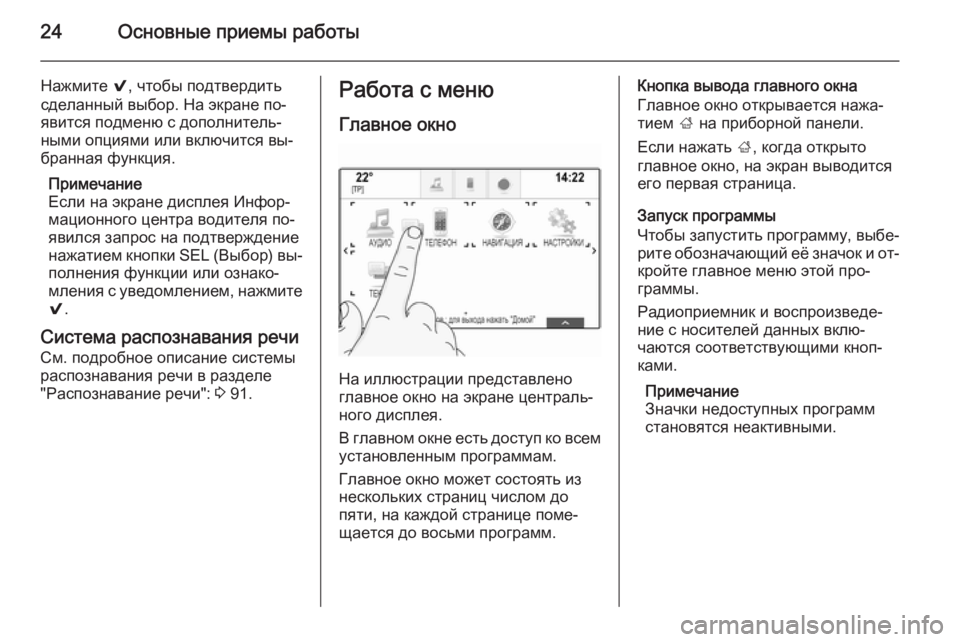
24Основные приемы работы
Нажмите 9, чтобы подтвердить
сделанный выбор. На экране по‐
явится подменю с дополнитель‐
ными опциями или включится вы‐
бранная функция.
Примечание
Если на экране дисплея Инфор‐
мационного центра водителя по‐
явился запрос на подтверждение
нажатием кнопки SEL (Выбор) вы‐
полнения функции или ознако‐
мления с уведомлением, нажмите 9 .
Система распознавания речи
См. подробное описание системы
распознавания речи в разделе
"Распознавание речи": 3 91.Работа с меню
Главное окно
На иллюстрации представлено
главное окно на экране централь‐ ного дисплея.
В главном окне есть доступ ко всем
установленным программам.
Главное окно может состоять из
нескольких страниц числом до пяти, на каждой странице поме‐
щается до восьми программ.
Кнопка вывода главного окна
Главное окно открывается нажа‐
тием ; на приборной панели.
Если нажать ;, когда открыто
главное окно, на экран выводится
его первая страница.
Запуск программы
Чтобы запустить программу, выбе‐ рите обозначающий её значок и от‐
кройте главное меню этой про‐
граммы.
Радиоприемник и воспроизведе‐
ние с носителей данных вклю‐
чаются соответствующими кноп‐ ками.
Примечание
Значки недоступных программ
становятся неактивными.
Page 25 of 167
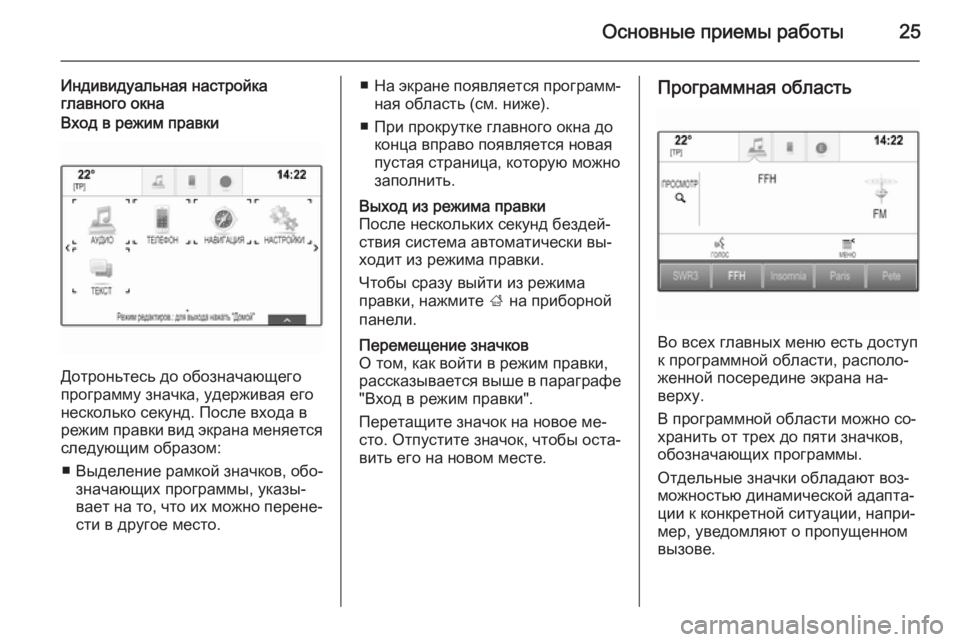
Основные приемы работы25
Индивидуальная настройка
главного окнаВход в режим правки
Дотроньтесь до обозначающего
программу значка, удерживая его
несколько секунд. После входа в
режим правки вид экрана меняется
следующим образом:
■ Выделение рамкой значков, обо‐ значающих программы, указы‐вает на то, что их можно перене‐ сти в другое место.
■ На экране появляется программ‐
ная область (см. ниже).
■ При прокрутке главного окна до конца вправо появляется новая
пустая страница, которую можно
заполнить.Выход из режима правки
После нескольких секунд бездей‐
ствия система автоматически вы‐
ходит из режима правки.
Чтобы сразу выйти из режима
правки, нажмите ; на приборной
панели.Перемещение значков
О том, как войти в режим правки,
рассказывается выше в параграфе
"Вход в режим правки".
Перетащите значок на новое ме‐
сто. Отпустите значок, чтобы оста‐
вить его на новом месте.Программная область
Во всех главных меню есть доступ
к программной области, располо‐
женной посередине экрана на‐
верху.
В программной области можно со‐
хранить от трех до пяти значков,
обозначающих программы.
Отдельные значки обладают воз‐
можностью динамической адапта‐
ции к конкретной ситуации, напри‐
мер, уведомляют о пропущенном
вызове.
Page 26 of 167
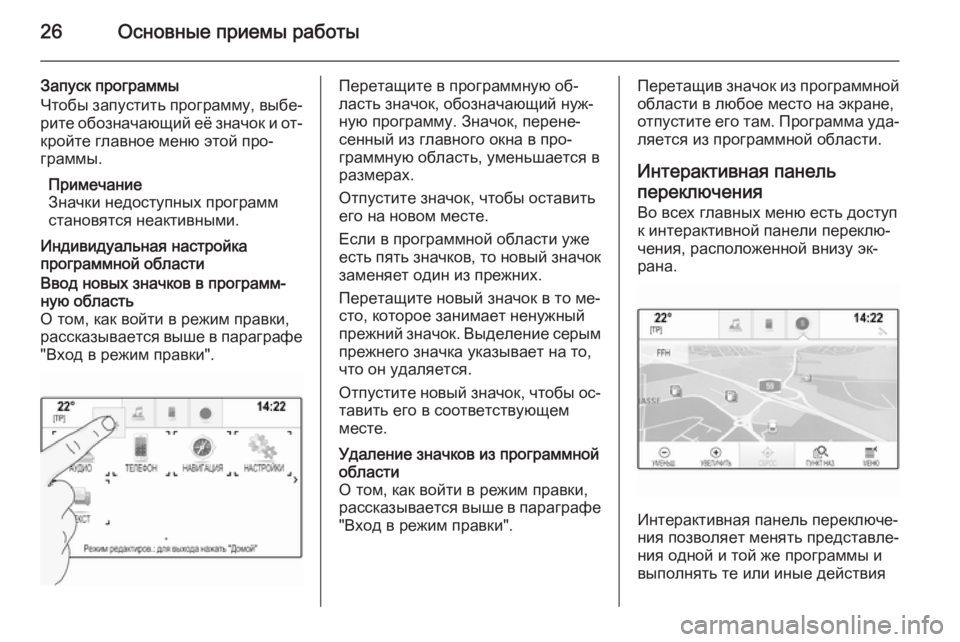
26Основные приемы работы
Запуск программы
Чтобы запустить программу, выбе‐
рите обозначающий её значок и от‐ кройте главное меню этой про‐
граммы.
Примечание
Значки недоступных программ
становятся неактивными.
Индивидуальная настройка
программной областиВвод новых значков в программ‐
ную область
О том, как войти в режим правки,
рассказывается выше в параграфе
"Вход в режим правки".Перетащите в программную об‐
ласть значок, обозначающий нуж‐
ную программу. Значок, перене‐
сенный из главного окна в про‐
граммную область, уменьшается в
размерах.
Отпустите значок, чтобы оставить
его на новом месте.
Если в программной области уже
есть пять значков, то новый значок
заменяет один из прежних.
Перетащите новый значок в то ме‐ сто, которое занимает ненужный
прежний значок. Выделение серым прежнего значка указывает на то,
что он удаляется.
Отпустите новый значок, чтобы ос‐ тавить его в соответствующем
месте.Удаление значков из программной
области
О том, как войти в режим правки,
рассказывается выше в параграфе
"Вход в режим правки".Перетащив значок из программной
области в любое место на экране,
отпустите его там. Программа уда‐ ляется из программной области.
Интерактивная панель переключения
Во всех главных меню есть доступ
к интерактивной панели переклю‐
чения, расположенной внизу эк‐
рана.
Интерактивная панель переключе‐
ния позволяет менять представле‐
ния одной и той же программы и
выполнять те или иные действия
Page 27 of 167

Основные приемы работы27
определенной программы, напри‐
мер, запускать сеанс распознава‐ ния речи.
Выбор другой вкладки
Чтобы сменить представление или
выполнить определенное дейст‐
вие, нажмите соответствующую
кнопку в интерактивной панели пе‐
реключения.
Примечание
Если та или иная функция недо‐
ступна в меню, то соответствую‐
щий значок в интерактивной па‐
нели переключения выделяется
серым.
Вывод интерактивной панели
переключения на экран
При работе с кнопками в главном
меню интерактивная панель пере‐
ключения, как правило, сворачи‐
вается.
Чтобы вывести интерактивную па‐
нель переключения, нажмите n
внизу экрана.Сообщения
На экране могут появляться сооб‐
щения, оповещающие о системном
событии, прежде чем система вы‐
полнит связанную с ним функцию,
или о поступлении сигнала извне,
например, о входящем вызове по
телефону.
Выберите один из доступных ва‐ риантов действия в ответ на сооб‐
щение.
Если сообщение проигнорировать,
оно, как правило, автоматически исчезает с экрана через опреде‐
ленный промежуток времени. Пре‐
дупреждения, не исчезающие ав‐
томатически с экрана, остаются,
пока водитель не подтвердит озна‐ комление с ними или пока не ис‐
чезнет причина их появления.
Клавиатуры
Клавиатура Буквенная клавиатура:
Символьная клавиатура:
Page 28 of 167
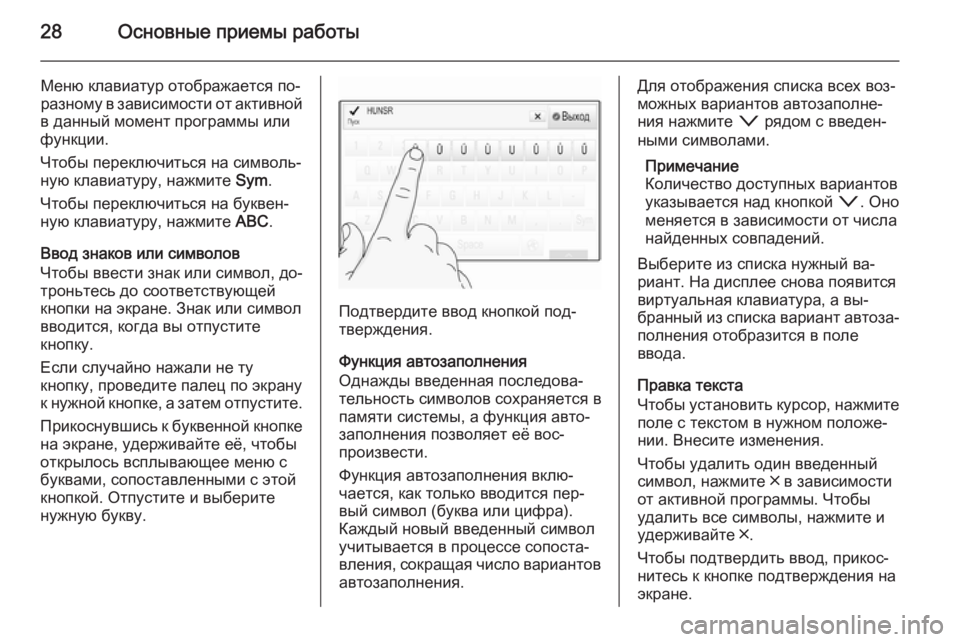
28Основные приемы работы
Меню клавиатур отображается по-
разному в зависимости от активной
в данный момент программы или функции.
Чтобы переключиться на символь‐ ную клавиатуру, нажмите Sym.
Чтобы переключиться на буквен‐
ную клавиатуру, нажмите ABC.
Ввод знаков или символов
Чтобы ввести знак или символ, до‐
троньтесь до соответствующей
кнопки на экране. Знак или символ
вводится, когда вы отпустите
кнопку.
Если случайно нажали не ту
кнопку, проведите палец по экрану
к нужной кнопке, а затем отпустите.
Прикоснувшись к буквенной кнопке на экране, удерживайте её, чтобы
открылось всплывающее меню с
буквами, сопоставленными с этой кнопкой. Отпустите и выберите
нужную букву.
Подтвердите ввод кнопкой под‐
тверждения.
Функция автозаполнения
Однажды введенная последова‐
тельность символов сохраняется в
памяти системы, а функция авто‐
заполнения позволяет её вос‐
произвести.
Функция автозаполнения вклю‐
чается, как только вводится пер‐
вый символ (буква или цифра).
Каждый новый введенный символ
учитывается в процессе сопоста‐
вления, сокращая число вариантов
автозаполнения.
Для отображения списка всех воз‐
можных вариантов автозаполне‐
ния нажмите o рядом с введен‐
ными символами.
Примечание
Количество доступных вариантов
указывается над кнопкой o. Оно
меняется в зависимости от числа найденных совпадений.
Выберите из списка нужный ва‐
риант. На дисплее снова появится
виртуальная клавиатура, а вы‐
бранный из списка вариант автоза‐ полнения отобразится в поле
ввода.
Правка текста
Чтобы установить курсор, нажмите
поле с текстом в нужном положе‐
нии. Внесите изменения.
Чтобы удалить один введенный
символ, нажмите ╳ в зависимости
от активной программы. Чтобы
удалить все символы, нажмите и
удерживайте ╳.
Чтобы подтвердить ввод, прикос‐
нитесь к кнопке подтверждения на
экране.
Page 29 of 167
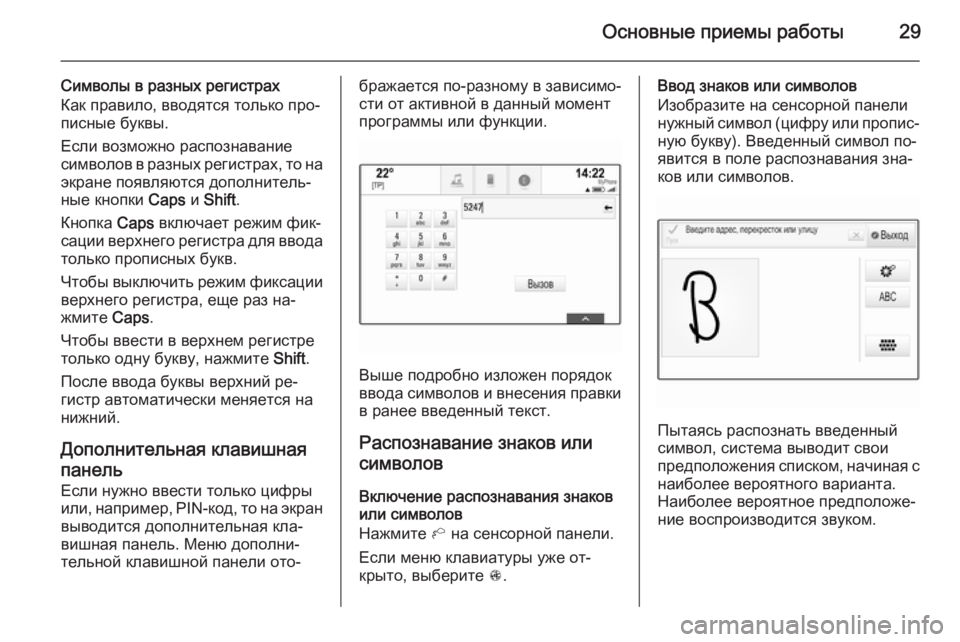
Основные приемы работы29
Символы в разных регистрах
Как правило, вводятся только про‐
писные буквы.
Если возможно распознавание
символов в разных регистрах, то на
экране появляются дополнитель‐
ные кнопки Caps и Shift .
Кнопка Caps включает режим фик‐
сации верхнего регистра для ввода только прописных букв.
Чтобы выключить режим фиксации верхнего регистра, еще раз на‐
жмите Caps.
Чтобы ввести в верхнем регистре
только одну букву, нажмите Shift.
После ввода буквы верхний ре‐ гистр автоматически меняется на нижний.
Дополнительная клавишная
панель
Если нужно ввести только цифры
или, например, PIN-код, то на экран выводится дополнительная кла‐
вишная панель. Меню дополни‐
тельной клавишной панели ото‐бражается по-разному в зависимо‐
сти от активной в данный момент
программы или функции.
Выше подробно изложен порядок
ввода символов и внесения правки в ранее введенный текст.
Распознавание знаков или символов
Включение распознавания знаков
или символов
Нажмите h на сенсорной панели.
Если меню клавиатуры уже от‐
крыто, выберите s.
Ввод знаков или символов
Изобразите на сенсорной панели
нужный символ (цифру или пропис‐ ную букву). Введенный символ по‐
явится в поле распознавания зна‐
ков или символов.
Пытаясь распознать введенный
символ, система выводит свои
предположения списком, начиная с
наиболее вероятного варианта.
Наиболее вероятное предположе‐ ние воспроизводится звуком.
Page 30 of 167
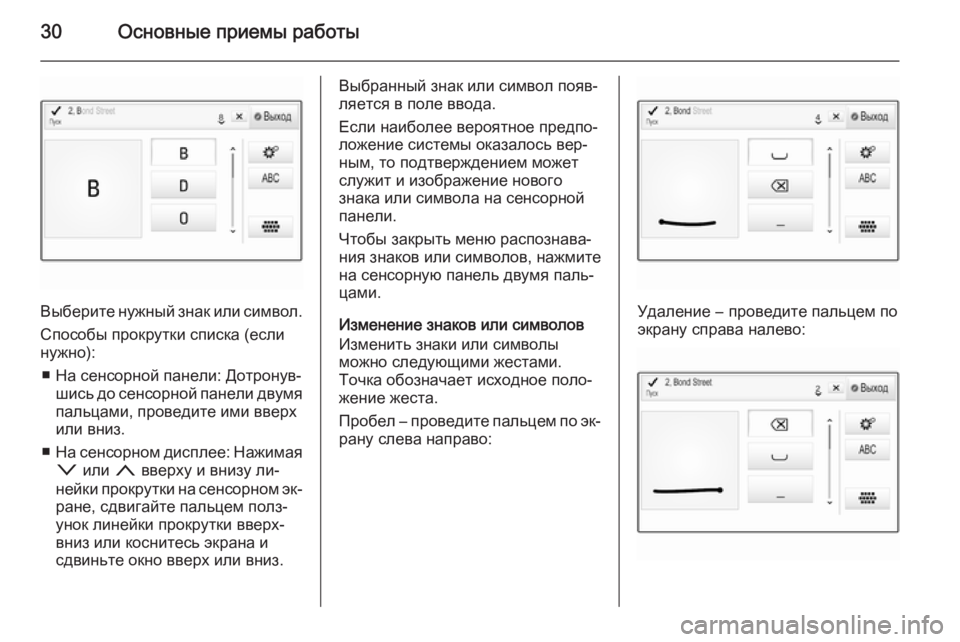
30Основные приемы работы
Выберите нужный знак или символ.Способы прокрутки списка (если
нужно):
■ На сенсорной панели: Дотронув‐ шись до сенсорной панели двумя
пальцами, проведите ими вверх
или вниз.
■ На сенсорном дисплее: Нажимая
o или n вверху и внизу ли‐
нейки прокрутки на сенсорном эк‐ ране, сдвигайте пальцем полз‐
унок линейки прокрутки вверх-
вниз или коснитесь экрана и
сдвиньте окно вверх или вниз.
Выбранный знак или символ появ‐
ляется в поле ввода.
Если наиболее вероятное предпо‐
ложение системы оказалось вер‐
ным, то подтверждением может служит и изображение нового
знака или символа на сенсорной
панели.
Чтобы закрыть меню распознава‐
ния знаков или символов, нажмите
на сенсорную панель двумя паль‐
цами.
Изменение знаков или символов
Изменить знаки или символы
можно следующими жестами.
Точка обозначает исходное поло‐
жение жеста.
Пробел ― проведите пальцем по эк‐
рану слева направо:
Удаление ― проведите пальцем по
экрану справа налево: